
Die Notes-App in iOS 9 enthält viele Verbesserungen, wie das Zeichnen von Skizzen und das Hinzufügen von Fotos. Eine der nützlicheren Funktionen ist jedoch die unterlegte Checkliste. So verwandeln Sie Text schnell in eine Einkaufsliste, Aufgabenliste oder Wunschliste in der Notes-App unter iOS 9, OS X El Capitan und iCloud.
So erstellen Sie Checklisten in Notes für iOS 9
Tippen Sie auf dem Startbildschirm auf das Symbol „Notizen“, um eine Checkliste auf Ihrem iPhone (oder iPad oder iPod Touch) zu erstellen.
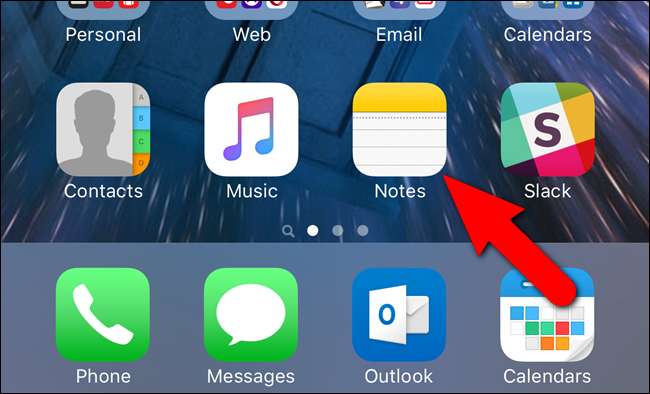
Wenn Sie in der Notizen-App keine Notizen haben, wird der Bildschirm "Ordner" geöffnet. Tippen Sie auf den Ordner, in dem Sie die Checklistennotiz erstellen möchten. In unserem Beispiel verwenden wir den Hauptordner "Notizen".
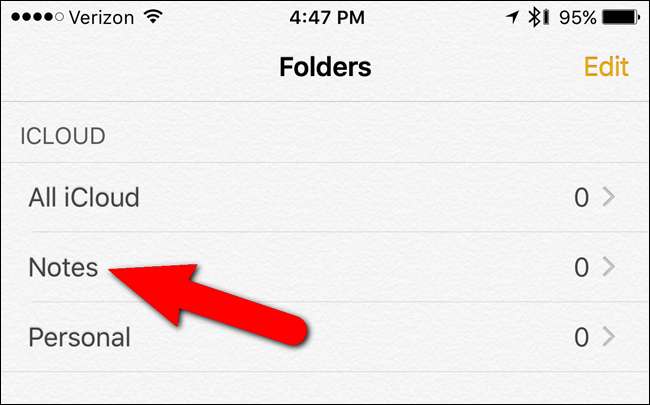
Tippen Sie auf das Bleistift- und Blocksymbol in der unteren rechten Ecke des Bildschirms, um eine neue Notiz zu erstellen.
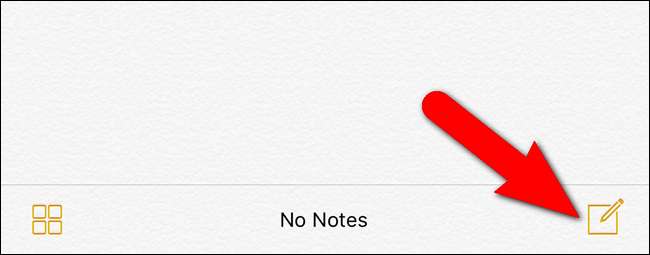
Tippen Sie anschließend auf den grauen Kreis mit dem Pluszeichen auf der rechten Seite des Bildschirms direkt über der Tastatur, um eine Symbolleiste anzuzeigen, die einen schnellen Zugriff auf die neuen Notes-Funktionen bietet.
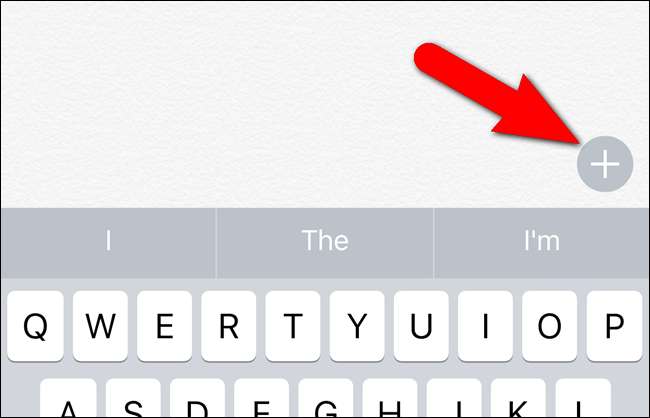
Eine Symbolleiste wird angezeigt, die den Zugriff auf die verschiedenen neuen Notes-Funktionen ermöglicht. Tippen Sie auf das Kreissymbol mit dem Häkchen, um ein Checklistenelement zu erstellen.
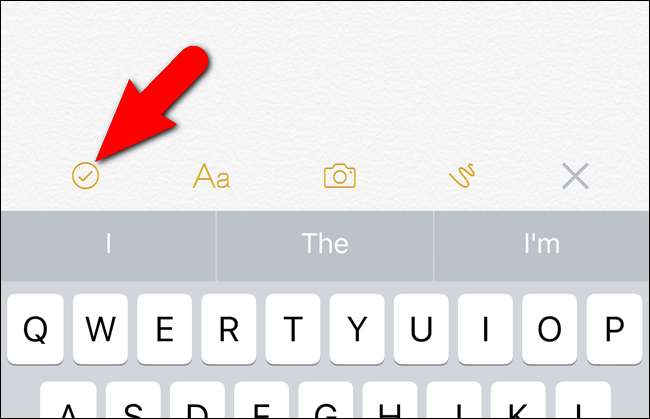
In Ihrer Notiz wird ein leerer Kreis mit dem Cursor direkt nach dem Kreis angezeigt. Geben Sie Ihren ersten Checklisteneintrag ein.
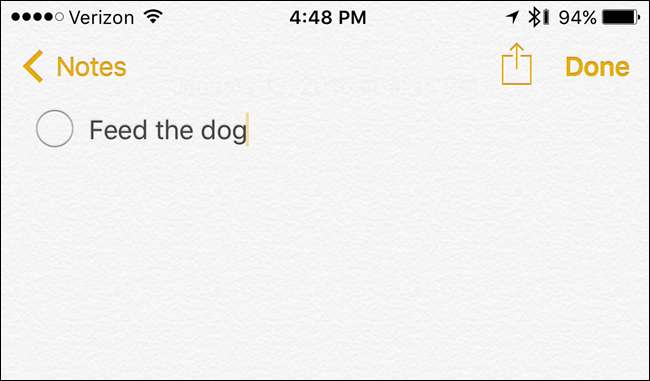
Tippen Sie auf der Tastatur auf „Zurück“, um der Checkliste ein zweites Element hinzuzufügen.
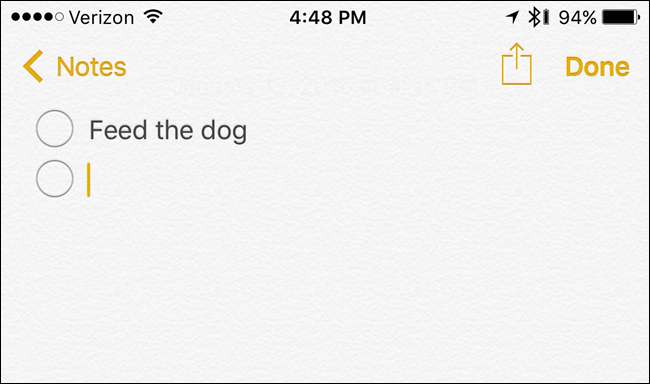
Geben Sie weiterhin Ihre Checklistenelemente ein und tippen Sie nach jedem auf "Zurück", um ein neues Element zu erstellen.
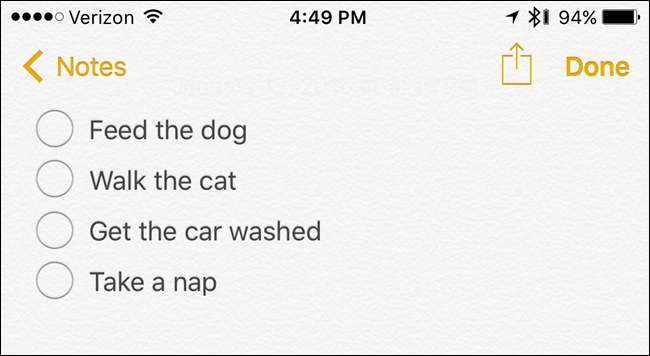
Wenn Sie bereits mehrere Textzeilen in der Notiz haben - beispielsweise, dass Sie sie von einer anderen Stelle kopiert und eingefügt haben - und diese in eine Checkliste konvertieren möchten, Wählen Sie den Text aus …
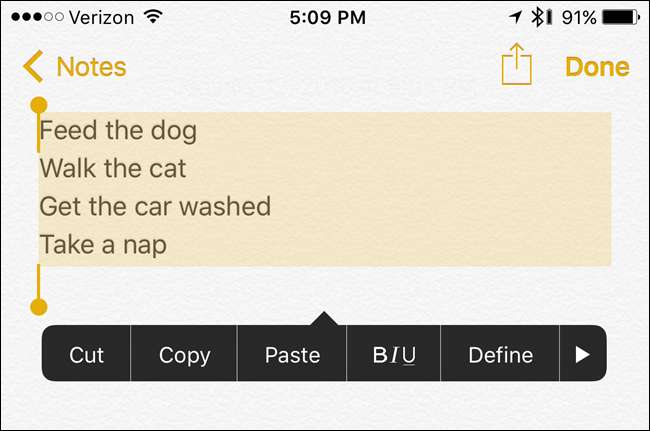
… Und tippen Sie auf das Checklistensymbol in der Symbolleiste über der Tastatur.

Zu jeder Textzeile werden leere Checklistenkreise hinzugefügt.
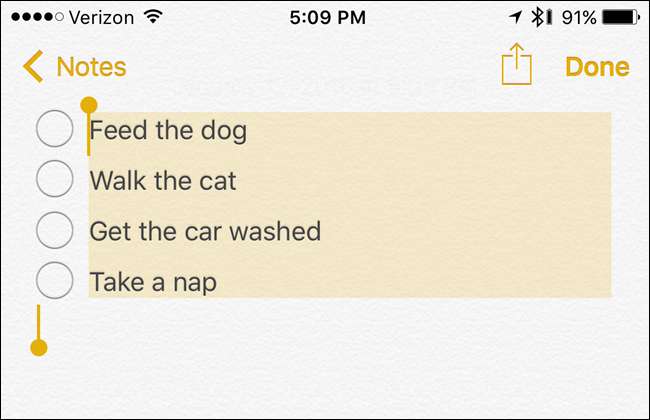
Wenn Sie mit dem Erstellen Ihrer Checkliste fertig sind, tippen Sie oben rechts auf dem Bildschirm auf "Fertig".
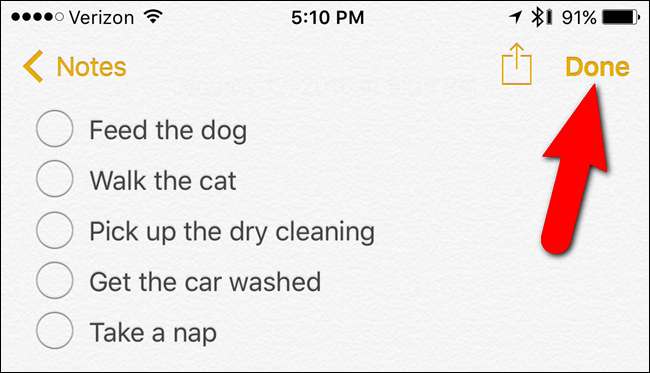
Wenn Sie mit Ihrer Aufgabenliste fertig sind, können Sie sie löschen, indem Sie auf das Papierkorbsymbol am unteren Bildschirmrand tippen.

Erstellen Sie Checklisten in Notes für OS X und iCloud
Checklisten sind auf Ihrem Telefon wohl am nützlichsten, aber Sie können sie auch auf Ihrem Mac erstellen (und zwischen Ihren Geräten mit iCloud synchronisieren).
Öffnen Sie dazu auf dem Mac den Finder und gehen Sie zu Anwendungen> Notizen. Doppelklicken Sie auf das Notes-Symbol, um es zu starten.
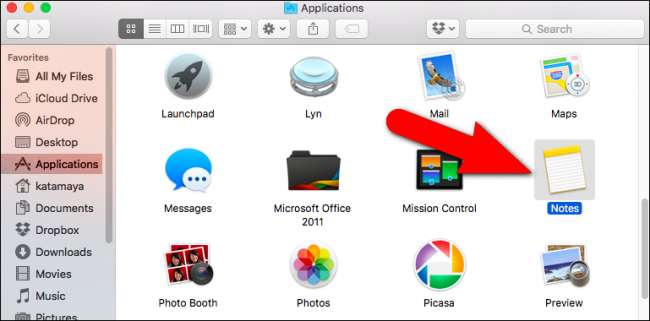
Um iCloud Notes im Web zu verwenden, gehen Sie in a zu iCloud.com unterstützter Browser auf Ihrem Computer und melden Sie sich mit Ihrer Apple ID an. Klicken Sie dann auf der iCloud-Hauptwebseite auf das Symbol „Notizen“.
Wenn das Symbol "Notizen" auf der iCloud-Hauptwebseite nicht angezeigt wird, müssen Sie dies tun Aktivieren Sie es auf Ihrem iOS-Gerät oder Mac .
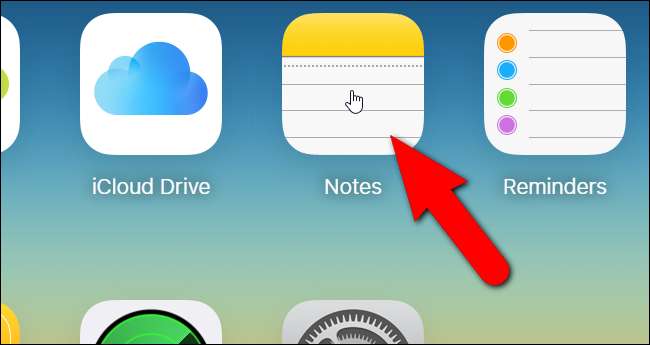
Das Erstellen von Checklisten ist unter OS X und in iCloud identisch. Klicken Sie oben auf das Bleistift- und Blocksymbol, um eine neue Notiz zu erstellen.
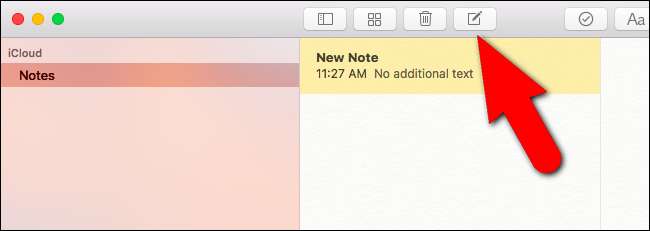
Klicken Sie dann in der Symbolleiste auf die Schaltfläche „Checkliste erstellen“, um eine neue Checkliste zu erstellen. Geben Sie Ihren ersten Checklisteneintrag ein und drücken Sie die Eingabetaste, um danach einen neuen hinzuzufügen. Geben Sie weiterhin Elemente ein und drücken Sie nach jedem Eintrag die Eingabetaste, um ein neues Element hinzuzufügen.
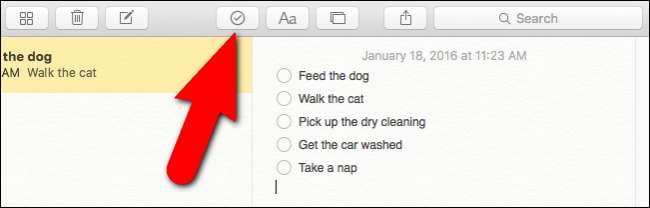
HINWEIS: Wenn Sie die aktualisierte Notes-App auf iCloud.com verwenden, werden nur Notizen angezeigt, die Sie in iOS 9 oder OS X El Capitan erstellt oder bearbeitet haben. Notizen aus früheren Versionen von iOS und OS X werden erst angezeigt, wenn Sie diese Geräte aktualisieren.
Um Ihre Checklisten-Notiz zu löschen, klicken Sie auf das Papierkorbsymbol in der Symbolleiste.
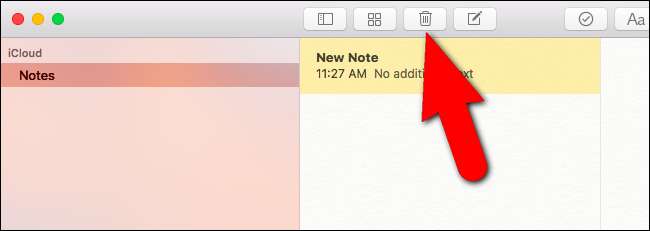
Um einen Checklistenkreis aus einem Element in einer Notiz zu entfernen (sowohl auf Ihrem iPhone als auch auf iCloud.com), setzen Sie einfach den Cursor auf diese Zeile und tippen oder klicken Sie erneut auf die Schaltfläche Checkliste.
Sie können Ihre Notizen auch auf viele verschiedene Arten mit Freunden und Familie teilen Aktienblatt in iOS 9. Sobald jedoch eine interaktive Notes-Checkliste freigegeben ist, wird sie für die andere Person als nicht interaktive Liste mit Aufzählungszeichen angezeigt. Es ist also nicht perfekt, aber zur Not.







